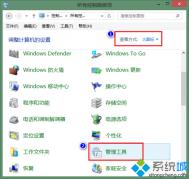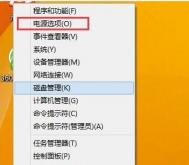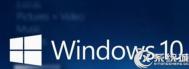Win8系统怎么更改开机音效
1、打开控制面板,将查看方式切换为大图标,然后打开管理工具;

(本文来源于图老师网站,更多请访问http://m.tulaoshi.com/windowsxitong/)
2、打开任务计划程序;

(本文来源于图老师网站,更多请访问http://m.tulaoshi.com/windowsxitong/)
3、在任务计划程序窗口中,点击菜单操作-创建基本任务;

(本文来源于图老师网站,更多请访问http://m.tulaoshi.com/windowsxitong/)
4、为任务填写名称和描述,再点击下一步;

(本文来源于图老师网站,更多请访问http://m.tulaoshi.com/windowsxitong/)
5、在触发器中选择当前用户登录时,再点击下一步;

(本文来源于图老师网站,更多请访问http://m.tulaoshi.com/windowsxitong/)
6、在操作中选择启动程序,再点击下一步(然后暂时将这些放到一边,进行另外的工作);

(本文来源于图老师网站,更多请访问http://m.tulaoshi.com/windowsxitong/)
7、新建一个文本文件,将以下内容写入文本文件中(注意,第三行引号中的部分为你想要开机播放的音乐文件路径,必须是 wav 类型),再将文本文件的扩展名改为 .vbs;

(本文来源于图老师网站,更多请访问http://m.tulaoshi.com/windowsxitong/)

(本文来源于图老师网站,更多请访问http://m.tulaoshi.com/windowsxitong/)
8、现在回到计划任务,在程序或脚本中点击浏览按钮,选择刚才创建的 vbs 文件;然后在添加参数那儿填入你的 wav 音乐文件路径(注意要带双引号),点击下一步;

(本文来源于图老师网站,更多请访问http://m.tulaoshi.com/windowsxitong/)
9、勾选上单击完成时,打开此任务属性的对话框,再点击完成;

(本文来源于图老师网站,更多请访问http://m.tulaoshi.com/windowsxitong/)
10、在属性窗口的常规选项卡的配置中,切换到 Windows 8.1;

(本文来源于图老师网站,更多请访问http://m.tulaoshi.com/windowsxitong/)
11、再点击条件选项卡,去除所有的勾选,以保证任何时候都能听到开机音乐;

(本文来源于图老师网站,更多请访问http://m.tulaoshi.com/windowsxitong/)
12、最后切换到设置选项卡,勾选如果过了计划开始时间,立即启动任务,再点击确定;

(本文来源于图老师网站,更多请访问http://m.tulaoshi.com/windowsxitong/)
13、现在,重启系统,就可以听到你指定的开机音乐了。
通过上面几个步骤的设置,我们就能很快更改win8.1系统的开机音效了,感兴趣的用户,不妨设置看看。
win8笔记本触摸板灵敏度怎么调节
1.首先,需要返回到win8系统的传统桌面位置,之后,同时按下win8电脑键盘上的win+X快捷键打开电脑的快捷菜单,在打开的快捷菜单中,点击选择控制面板;

(本文来源于图老师网站,更多请访问http://m.tulaoshi.com/windowsxitong/)
2.在打开的控制面板的界面中,点击选择硬件和声音,在接下来打开的页面中咱们点击鼠标打开鼠标的设置页面,因为在的笔记本电脑中,这个触摸板就相当于是一个鼠标,我们可以在鼠标选项里进行调节了;

(本文来源于图老师网站,更多请访问http://m.tulaoshi.com/windowsxitong/)
3.在接下来出现的鼠标属性窗口中,将界面切换到指针选项这一栏中,然后就可以对指针移动速度进行调节了,这个就是触摸板的灵敏度。

(本文来源于图老师网站,更多请访问http://m.tulaoshi.com/windowsxitong/)
以上就是快速调节win8笔记本触摸板灵敏度的方法。经常使用触摸板的用户,不妨按照图老师小编的方法调整适合自己的触摸板灵敏度吧!
电脑装13教程win7,win8.1,win10命令行配置ip地址
win7,win8.1,win10命令行配置ip地址图文教程来啦!大家知道修改IP地址可以在系统自带的网络和共享中心实现,但有些时候可能会因为种种原因而无法进入相应界面,比如win10预览版10049及以上等版本。如果用户需要设置静态IP才能够实现正常的网络通讯,此时看看win7,win8.1,win10命令行配置ip地址图文教程就能解决问题哦!

(本文来源于图老师网站,更多请访问http://m.tulaoshi.com/windowsxitong/)
方法不难,适用于Win7/Win8.1/Win10等系统,只需要记住一组命令即可,步骤如下:
1、打开命令提示符,输入netsh后回车
2、接着输入interface后回车
3、输入ip,回车
4、输入set address "连接名称" static 新IP地址 子网掩码 网关 1,然后回车
Tulaoshi.Com 注意,上述命令需要按照用户要求进行修改,连接名称可以参照网络连接中的名称修改,支持中文,但引号要用英文版。每项之间都要有空格,最后要输入1,代表确定。可参照以下示例:
set address "以太网 3" static 192.168.1.108 255.255.255.0 192.168.0.1 1
5、也可以把以上命令一次性输入,但要确保不换行:netsh interface ip set address "连接名称" static 新IP地址 子网掩码 网关 1
示例:netsh interface ip set address "以太网 3" static 192.168.1.108 255.255.255.0 192.168.0.1 1
(本文来源于图老师网站,更多请访问http://m.tulaoshi.com/windowsxitong/)另外,也可以用类似命令来修改DNS,格式与上面相同,只要把address换成dns即可:netsh interface ip set dns "以太网 3" static DNS地址
需要注意的是,修改之后系统IP就变为静态。如果不符合用户需求,可以通过系统自带的网络疑难解答进行自动修复,恢复动态IP。当然,也可以通过命令netsh interface ip set address "连接名称" dhcp来恢复IP地址;同理,DNS地址也可以通过命令netsh interface ip set dns "连接名称" dhcp来恢复。
Win8蓝屏提示“你的电脑遇到问题需要重启”
最近,很多用户都表示自己的电脑经常遇到蓝屏的情况,包括图老师小编自己的电脑也是,没弄什么东西就蓝屏了,很烦人。并且蓝屏的时候还会提示你的电脑遇到问题,需要重新启动。我们只手机某些错误信息。这可如何是好呢?

(本文来源于图老师网站,更多请访问http://m.tulaoshi.com/windowsxitong/)
Win8蓝屏
解决方法:
1、 鼠标移动到左下角,然后点击右键,选择命令提示符(管理员),然后输入以下命令:
C:windowssystem32》netsh回车,然后输入winhttp回车,最后输入 import proxy source=ie 回车,出现提示:直接访问《没有代理服务器》。
2、先在BIOS中设置硬盘IDE模式,不行再设置成AHCI模式,再安装相应的驱动;
3、各驱动(如显卡驱动)需安装官方认证版的驱动;
4、使用Windows 8修复光盘通过Win8自带的系统修复功能进行修复。
Win8系统下内存不稳定的原因
Win8内存不稳定?这样的状况可能很多用户都没有遇到过,但它却真实的存在了。近日,很多用户表示电脑在使用的时候会突然提示内存不足,但是内存又是足够的。其实这都是内存不稳定的原因造成的,而为什么内存会出现不稳定呢?下面,U大侠图老师小编就给大家分析分析。

(本文来源于图老师网站,更多请访问http://m.tulaoshi.com/windowsxitong/)
内存不稳定
1、重装系统后出现不稳定情况,可以在Win8系统下对系统进行重装;
2、在Win8系统下运行程序时,内存使用率会随着你系统开启的应用程序增高,相反的,如果你开启的应用程序比较少,那么内存也就比较低;
3、比如你在重装Win8系统后出现自动重启故障,或是你在浏览网页时,网页会自动弹出,这都与电脑内存有关。如果是内存损坏或是内存与系统不兼容引起的,可以考虑更换内存条或是将内存条重新拔插下。
Win8开机时无法进入安全模式
1、开启电脑电源,然后出现滚动的小圆圈的时候按住电源键强制关机;

(本文来源于图老师网站,更多请访问http://m.tulaoshi.com/windowsxitong/)
win8开机安全模式
2、重复上述操作2到3次直到出现选图老师择一个选项界面;
3、点击疑难解答选项,然后在接下去的界面选择高级选项;
4、然后点击启动设置;
5、点击启用安全模式选项,即可开机进入安全模式;
6、接下来我们就等待进入安全模式即可。
win8系统下怎样使用蓝牙连接手机实现文件互传
电脑蓝牙连接手机
1、蓝牙是咱们手机上常用的功能,在微信等聊天工具出来之前,貌似有那么一段时间都是在用蓝牙进行交流,还记得一只老母猪的故事么?言归正传,在没有手机数据线以及不能上网的情况下,就需要用到蓝牙来进行文件传输了。在Windows8桌面右下角图片大家会看到蓝牙的标志,应该是这几年新出的笔记本电脑才用有的功能吧。

(本文来源于图老师网站,更多请访问http://m.tulaoshi.com/windowsxitong/)
2、找到蓝牙图标之后,右击蓝牙图标,选择添加Bluetooth设备,进行蓝牙设备的添加。

(本文来源于图老师网站,更多请访问http://m.tulaoshi.com/windowsxitong/)
3、如果在这里找不到蓝牙标志,那可以去系统设置中寻找她。Windows8特殊的设置方式,将鼠标移动到右下角,停留几秒,系统菜单会自动从右边划出,选择最下方的更改菜单设置,找到设备即可找到蓝牙的设置添加位置。

(本文来源于图老师网站,更多请访问http://m.tulaoshi.com/windowsxitong/)
4、在电脑设置中点击设备,选择添加设备,这是系统会自动扫描电脑周围的蓝牙设备,此时要注意了,需要将你的手机放在离电脑比较近的位置上。

(本文来源于图老师网站,更多请访问http://m.tulaoshi.com/windowsxitong/)
5、此时电脑如果通过蓝牙搜索不到手机,这里可能的原因时手机蓝牙没有开启,下边需要打开手机蓝牙设置项,将手机的蓝牙打开并开放检测打开。

(本文来源于图老师网站,更多请访问http://m.tulaoshi.com/windowsxitong/)
6、这是电脑端可以搜索到手机,并点击手机进行连接。如果周围有其他人的蓝牙设备,这里也可以搜索到。

(本文来源于图老师网站,更多请访问http://m.tulaoshi.com/windowsxitong/)
7、在连接过程中,系统会出现比较密码的提示,如下图,同时手机上也会出现跟这里一样的提示。这是蓝牙连接时出现的随机密码,只有在双方都同意后才能连接成功。点击是,同时手机端点击匹配。

(本文来源于图老师网站,更多请访问http://m.tulaoshi.com/windowsxitong/)
8、设备连接成功。那连接成功后能做些什么呢?蓝牙匹配成功后,可以进行手机和电脑之前的文件互传等操作,具体如何共享文件还得继续往下看。

(本文来源于图老师网站,更多请访问http://m.tulaoshi.com/windowsxitong/)
通过蓝牙互传文件
1、在手机与电脑蓝牙连接成功之后,电脑端会提示弹出链接成功的一个对话框,在这个对话框中就有咱们接下来要用的一些功能。
手机操作-浏览:浏览手机中的文件,在第一次点击这个功能时,手机端会提示是否授权访问,点击是,电脑端才可以访问手机端文件。
手机操作-发送:将电脑文件发送到手机的功能。
授权设置:可以设置手机跟电脑之间允许那些文件的共享访问以及互传。

(本文来源于图老师网站,更多请访问http://m.tulaoshi.com/windowsxitong/)
2、点击浏览功能,这是电脑端就可以通过蓝牙访问手机端的文件,并进行相关操作。

(本文来源于图老师网站,更多请访问http://m.tulaoshi.com/windowsxitong/)
3、点击下方的授权设置,可以设置蓝牙的授权,如果没有授权文件的传送,是不能相互之前传送文件的。所以在传送文件或者进行其他操作之前还需在这里进行相关的设置。记得设置完成后点击应用。